Heim >Mobiles Tutorial >Android Telefon >So richten Sie die App-Sperre auf dem Honor 50se ein_Teilen Sie die Schritte zum Einrichten der App-Sperre auf dem Honor 50se
So richten Sie die App-Sperre auf dem Honor 50se ein_Teilen Sie die Schritte zum Einrichten der App-Sperre auf dem Honor 50se
- 王林nach vorne
- 2024-04-30 14:52:39524Durchsuche
Möchten Sie wissen, wie Sie die App-Sperre auf Ihrem Honor 50se einrichten? Machen Sie sich keine Sorgen, der PHP-Editor Zimo stellt Ihnen eine Schritt-für-Schritt-Anleitung zur Verfügung, die Ihnen dabei hilft, Ihre Privatsphäre ganz einfach zu schützen. Befolgen Sie unsere Schritte, um zu erfahren, wie Sie Ihren wichtigen Apps eine zusätzliche Sicherheitsebene hinzufügen, damit Sie Ihr Smartphone beruhigt nutzen können.
1. Klicken Sie in den Telefoneinstellungen auf [Sicherheit].
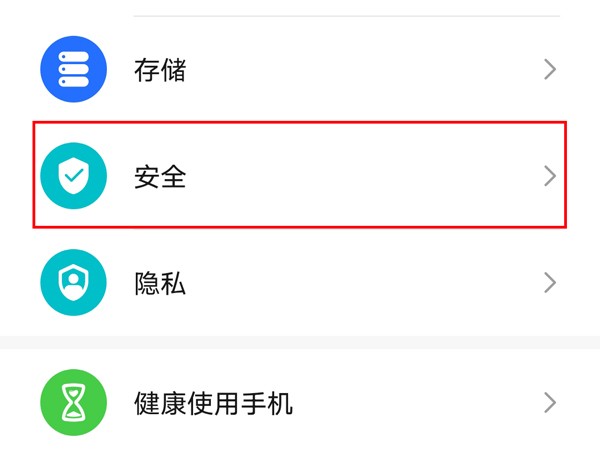
2. Klicken Sie auf [App-Sperre].
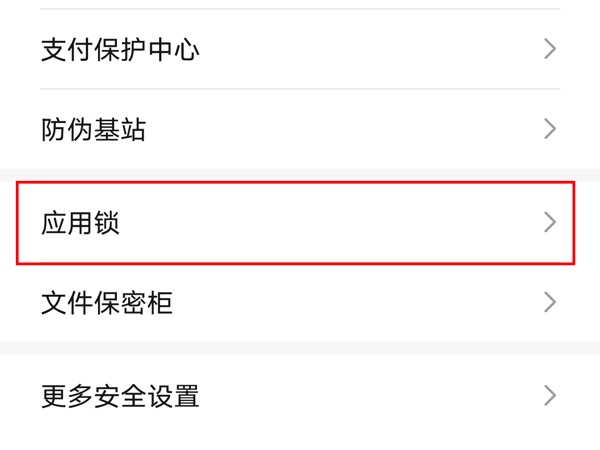
3. Klicken Sie auf [Öffnen] und wählen Sie den Passworttyp „App Lock“ aus.
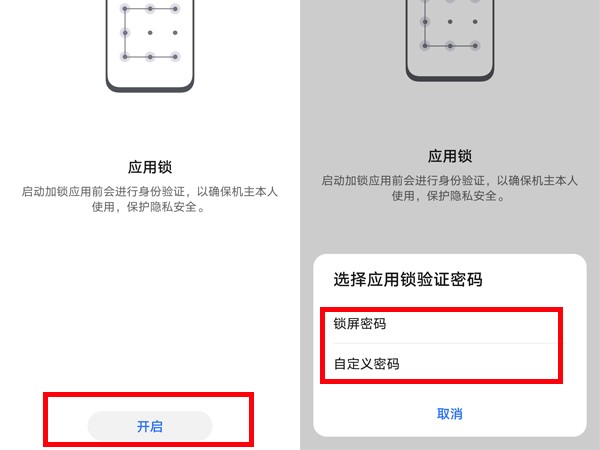
4. Nachdem Sie das Passwort festgelegt haben, wählen Sie die Anwendung aus, die verschlüsselt werden soll, und schalten Sie den Schalter nach rechts.
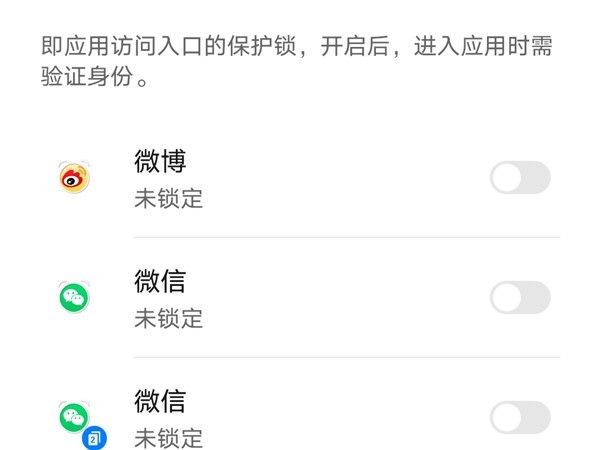
Das obige ist der detaillierte Inhalt vonSo richten Sie die App-Sperre auf dem Honor 50se ein_Teilen Sie die Schritte zum Einrichten der App-Sperre auf dem Honor 50se. Für weitere Informationen folgen Sie bitte anderen verwandten Artikeln auf der PHP chinesischen Website!
In Verbindung stehende Artikel
Mehr sehen- Videobearbeitungs-Tutorial mit Screen Recorder_Einführung in Video Editing Master
- Wie kann ich das Einkommen von Alipay Yu'E Bao überprüfen?
- So lösen Sie das Problem einer zu kleinen Schriftgröße in der Android-Version von Baidu Tieba und aktivieren den Nachtmodus
- Unterstützt die Android-Version von Yidui die Inkognito-Einstellung? So legen Sie den Inkognito-Status fest
- Ein-Klick-Screenshot-Tutorial: So erstellen Sie Screenshots von Honor Magic5Pro

